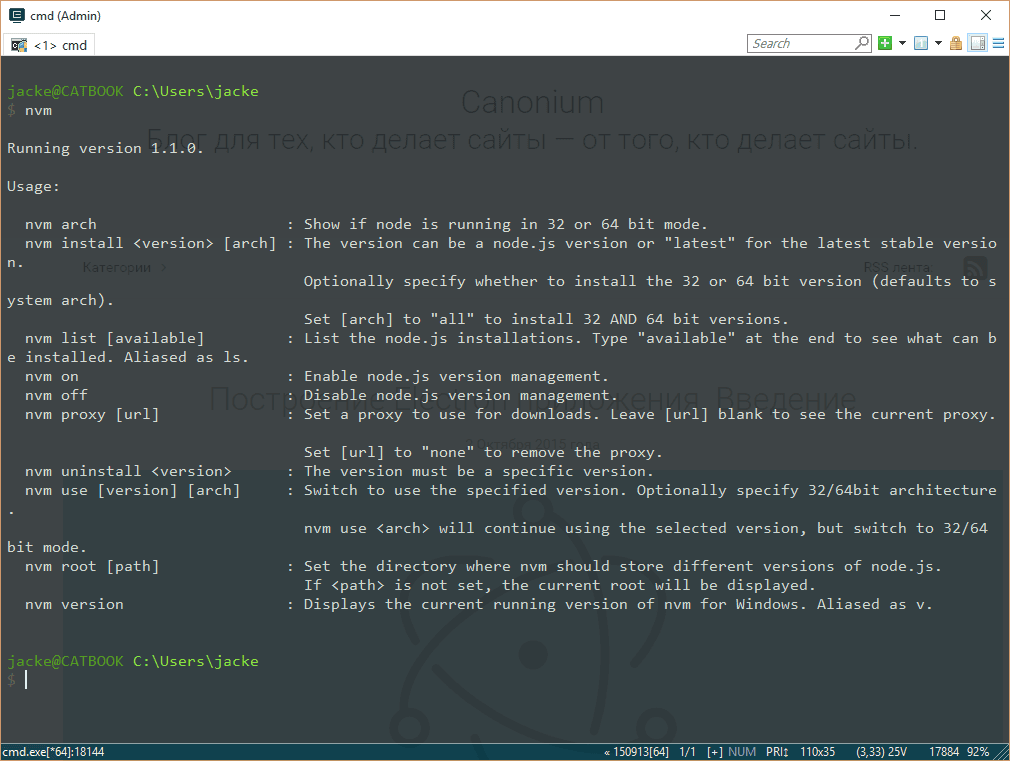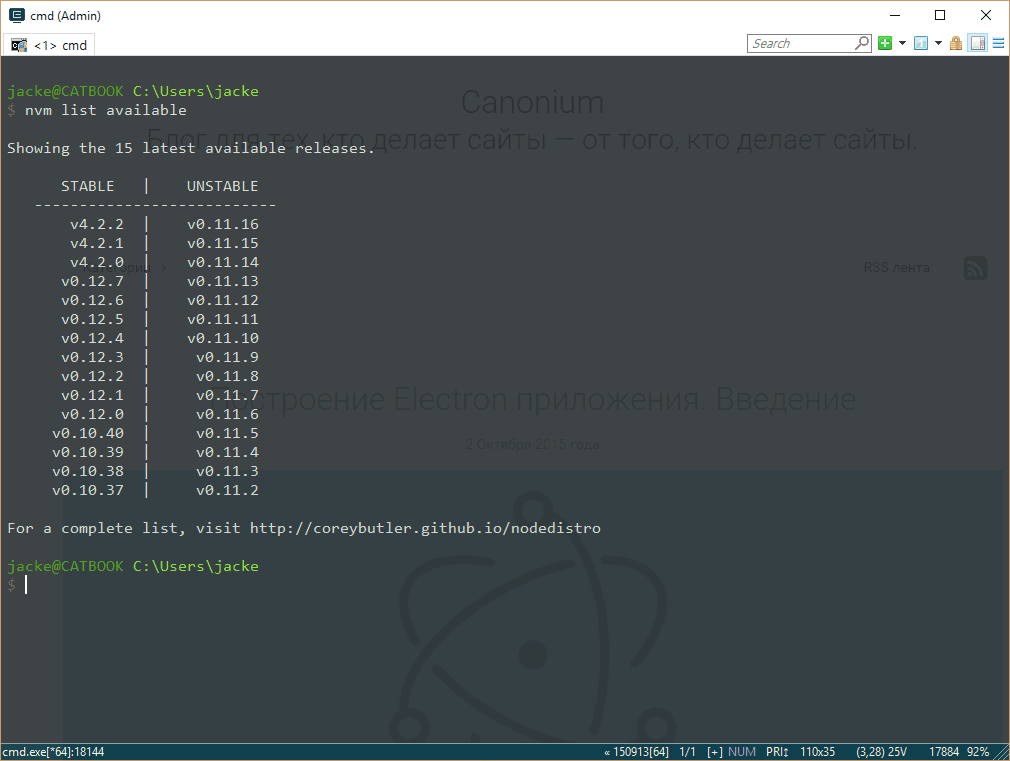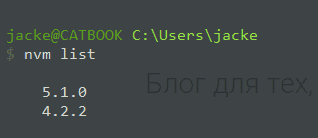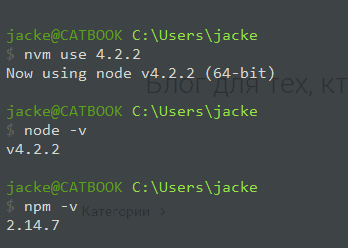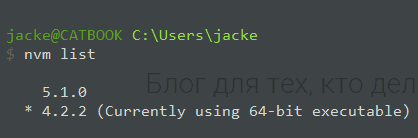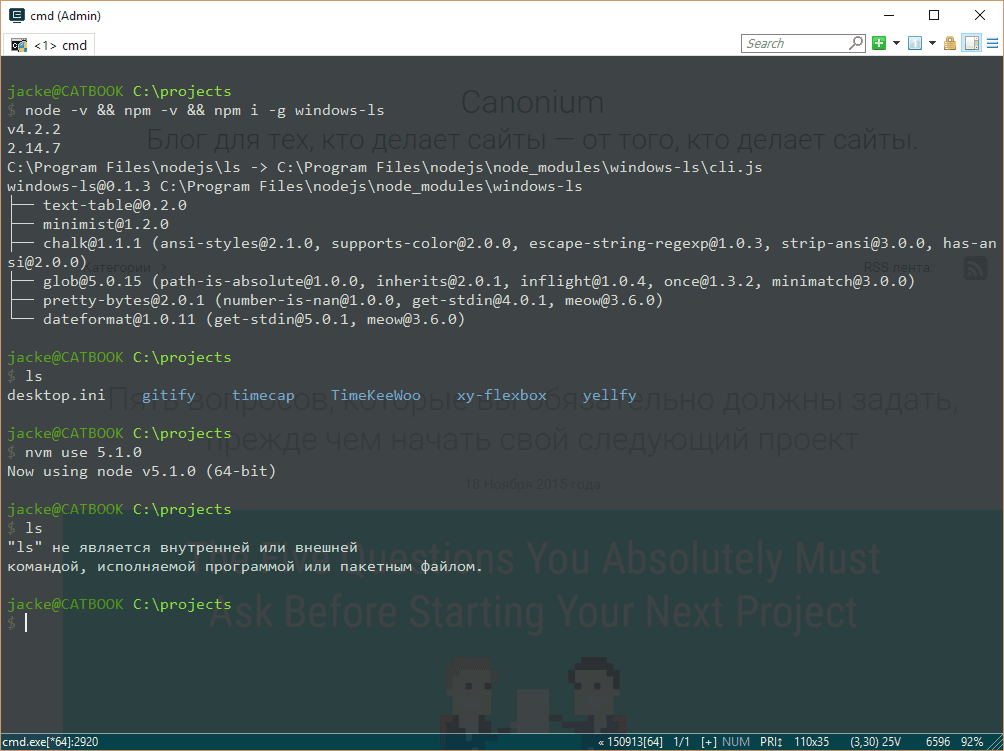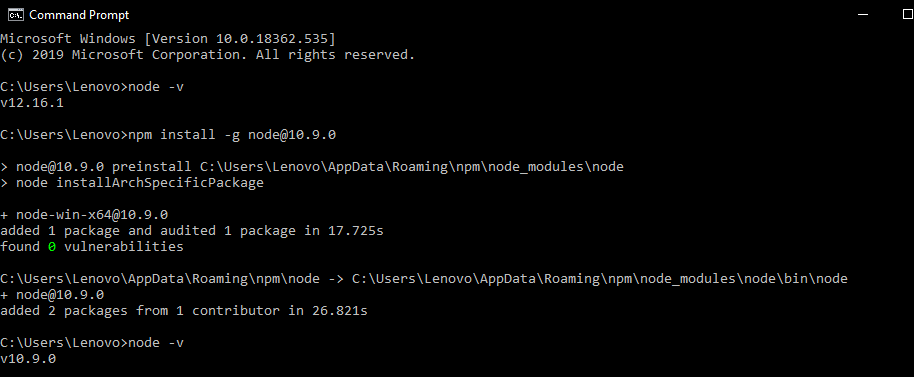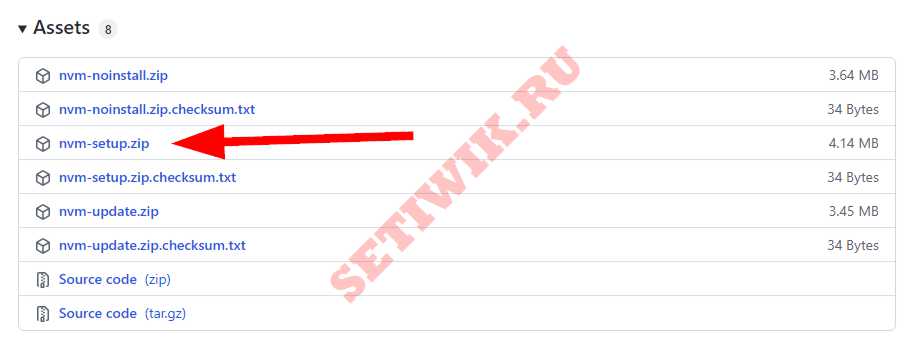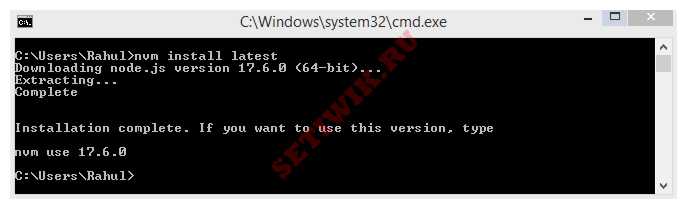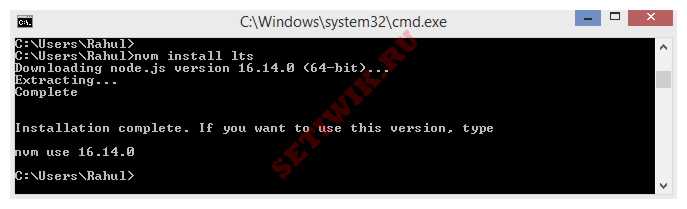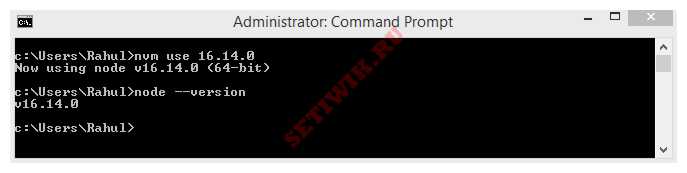I need to install node.js of version 4.0.0
I tried this:
npm install -g npm@4.0.0
But I got this message: npm is not recognized as an internal or external command, operable program or batch file
asked Nov 21, 2015 at 23:10
Go here and find the version you want to install and then download the correct msi file and run the installer. You cannot install node by running this command, also the error you receive is stating that npm is not on your path which suggests machine doesn’t currently have node installed on it
answered Nov 21, 2015 at 23:14
simon-p-rsimon-p-r
3,4702 gold badges19 silver badges34 bronze badges
9
Just uninstall whatever node version you have in your system.
Then go to this site
https://nodejs.org/download/release/
and choose your desired version like for me its like v7.0.0/ and
click on that go get .msi file of that.
Finally you will get installer in your system, so install it.
It will solve all your problems.
answered Feb 12, 2019 at 10:13
Alok RanjanAlok Ranjan
90910 silver badges10 bronze badges
2
For windows, best is: nvm-windows
1)install the .exe
2)restart (otherwise, nvm will not be undefined)
3)run CMD as admin,
4)nvm use 5.6.0
Note: You MUST run as Admin to switch node version every time.
answered Apr 11, 2018 at 17:09
hoogwhoogw
4,6421 gold badge33 silver badges31 bronze badges
1
run:
npm install -g node@7.10.1
- or whatever version you want after the @ symbol (This works as of 2019)
answered Jun 14, 2019 at 19:17
Dixon YantDixon Yant
1371 silver badge4 bronze badges
At first, you will need to uninstall nodejs from the system preferably from Add or Remove Programs or Control Panel. Then, go to nodejs official site, scroll down to find previous releases like in image
click on previous releases and type in the version you are searching for in the search box
Go to downloads and finally select a msi file from the list
answered Apr 25, 2022 at 4:16
You can use Nodist for this purpose. Download it from here.
Usage:
nodist List all installed node versions.
nodist list
nodist ls
nodist <version> Use the specified node version globally (downloads the executable, if necessary).
nodist latest Use the latest available node version globally (downloads the executable, if necessary).
nodist add <version> Download the specified node version.
More Nodist commands here
answered Sep 6, 2017 at 11:34
DarushDarush
11.1k9 gold badges61 silver badges60 bronze badges
Вопрос экономии времени и удобства окружения разработчика — штука сложная. Работая с Node.js, иногда приходится тестировать своё приложение не только в той версии, которую используете вы, но и в тех, что были выпущены до неё или даже после. В большинстве своём, это касается пакетов (библиотек), которые распространяются через npm. Разумеется, вы можете использовать для этих целей Travis CI, но этот инструмент создан не для этого.
Наиболее простым способом устанавливать и переключать версии Node.js на Linux является использование утилиты nvm. Для разработчиков, которые «сидят» на Windows, существует порт этой утилиты, хотя и менее продвинутый. Разбираемся в управлении версиями Node.js через консоль в Windows.
nvm (Node Version Manager) — это довольно простой скрипт, который позволяет устанавливать, переключать и удалять версии Node.js на лету. Проще говоря, nvm даёт вам возможность держать на одной машине любое количество версий Node.js. При установке новой версии для неё создаётся отдельная директория, например, 5.0.0 или 4.2.2. При переключении версий скрипт подменяет путь до Node.js в PATH.
При этом нужно помнить, что глобальные пакеты для каждой версии свои и никак не пересекаются. Это значит, что если вы глобально установили пакет, используя Node.js версии 4.2.2 и переключились на версию 5.1.0, то этот же пакет вам придётся устанавливать повторно уже для этой версии.
Установка nvm
Напомню, что речь сейчас идёт про Windows, и установить nvm здесь так же «сложно», как и любую другую программу или игру. Для этого вам придётся перейти в репозиторий nvm-windows и загрузить установочный пакет. Далее процедура полностью стандартна, как и для любого другого установочного файла в Windows: выбираете директорию установки и несколько раз кликаете на «Далее».
Установка Node.js
Теперь, когда у вас установлен nvm, пришло время добавить новую версию Node.js. Для этого потребуется прочитать справку, которую можно вызвать, используя команду nvm.
Сначала посмотрим на список доступных для установки версий Node.js, который можно открыть командой $ nvm list available. В этом списке доступны как стабильные, так и нестабильные релизы.
Обратите внимание, что здесь не хватает 5-ой версии Node.js. Дело в том, что создатель nvm для Windows ещё не подготовил новый релиз, добавляющий 5-ую версию Node.js в этот список.
Итак, установим последнюю версию Node.js четвертой ветки. Для этого, к сожалению, потребуется полностью прописать версию Node.js, хотя в версии под Linux и OSX можно просто указывать мажорную цифру (4 или 5).
$ nvm install 4.2.2
Тоже самое можно проделать с пятой веткой:
$ nvm install 5.1.0
Помимо версии, при установке есть возможность указать разрядность, например, для установки Node.js 5.1.0 32-битной разрядности следует выполнить
$ nvm install 5.1.0 32
Переключение версий
Посмотрим на список уже установленных версий Node.js на вашей машине, выполнив в консоли команду $ nvm list:
Для того, чтобы начать использовать Node.js версии 4.2.2, нужно прописать в консоли $ nvm use 4.2.2. После этого из консоли станет доступна именно эта версия Node.js и поставляемая вместе с ней версия npm:
Соответственно, чтобы переключиться на Node.js версии 5.1.0, нужно выполнить команду:
$ nvm use 5.1.0
Теперь, когда вы выполняете команду $ nvm list, в выводе будет присутствовать указатель текущей версии:
Создание синонимов
Я вынужден был создать этот заголовок в виду того, что «настоящий» nvm позволяет назначать установленным версиям Node.js синонимы. К сожалению, пока что nvm для Windows не умеет этого.
Немного про глобальные пакеты
Как я уже говорил в начале, nvm разделяет версии Node.js по директориям, и, из-за этого, устанавливаемые глобально пакеты доступны лишь в той версии, в которой они были установлены.
Для примера я установлю свой же пакет windows-ls в версии 4.2.2 и попытаюсь использовать его в версии 5.1.0. В итоге я получаю ошибку, говорящую о том, что такого пакета нет.
Итоги
Все мы знаем, что Windows — это не та платформа, на которую ориентированы разработчики инструментов, которые нужны веб-разработчикам. Примеров, отображающих эту ситуацию довольно много и для каждого они свои, поэтому приводить я их здесь не буду. Рассмотренная в этой статье утилита делает жизнь разработчикам на Windows чуточку лучше, позволяя сконцентрироваться на работе, а не загрузке, установке и удалении различных версий Node.js.
Improve Article
Save Article
Improve Article
Save Article
Node.js: It is a JavaScript runtime(server-side) built on V8 JavaScript engine of Google Chrome. It was developed in 2009 by Ryan Dhal. Node.js uses an event-driven, non-blocking input/output model that makes it lightweight and efficient. It is perfect for data-intensive real-time applications. Node is like a wrapper around the V8 with built-in modules providing many features that are easy to use in asynchronous APIs.
NPM: NPM(Node Package Manager) installs and manages version and dependency of packages for Node.js. NPM is installed with Node. The aim of NPM is automated dependency and package management, anytime or anyone needs to get started with the project they can simply rum NPM install and all the dependencies they will have immediately. It is possible to specify which version your project depends upon to save your project from breaking due to updates.
Installing the previous version of Node.js and NPM: To install the previous versions from the latest version, the latest version of Node.js should be installed on your computer or you can install it from the official site of Node.js.
Step 1: Check the installed version of Node and NPM on the computer use the following command respectively
- In windows:
node -v
npm -v
- In linux:
node --version
npm --version
Step 2: For installing the previous version of Node use the following command:
- In windows:
npm install -g node@version
Example:
npm install -g node@10.9.0
- In linux:
sudo apt-get install nodejs=version-1chl1~precise1
Example:
sudo apt-get install nodejs=10.9.0-1chl1~precise1
Step 3: To install previous version of NPM use the following command:
- In windows:
npm install -g npm@version
Example:
npm install -g npm@4.0.0
- In linux:
sudo apt-get install npm=version-1chl1~precise1
Example:
sudo apt-get install npm=4.0.0-1chl1~precise1
Опубликовано 14.03.2022
Содержание
- Установка NVM в Windows
- Как установить Node.js в Windows
- Настройка версии по умолчанию Node.js
- Удалить версию Node из Windows
- Заключение
NVM (Node Version Manager) — это утилита командной строки для установки Node.js в вашей системе Windows. Утилита позволяет устанавливать несколько Node.js версии и переключение между ними. Это полезно для системы в которой запущено приложение с несколькими Node.js, для которых требуются версии Node differnt-2.
Это руководство покажет вам как выполняется установка NVM в Windows и как управлять несколькими Node.js в Windows с использованием NVM.
Установка NVM в Windows
Coreybutler собрал установщик nvm для систем Windows. Перейдите по ссылке ниже, чтобы загрузить установщик NVM для системы Windows.
- https://github.com/coreybutler/nvm-windows/releases
Вам потребуется скачать файл nvm-setup.zip последней версии.
Извлеките загруженный файл архива в вашу систему.
Вы увидите файл node-setup.exe. Дважды щелкните node-setup.exe файл для начала установки Node в Windows.
Следуйте инструкциям мастера установки, чтобы завершить установку NVM в Windows.
Как установить Node.js в Windows
Поскольку вы уже установили NVM в своей системе. Теперь вы можете установить любую версию Node.js в системе Windows. Для установки последней версии используйте “latest”, а для установки последней стабильной версии используйте “lts” с командой nvm install.
Используйте следующую команду для установки последней версии Node.js
nvm install latest
Чтобы установить последнюю стабильную версию, выполните следующую команду
nvm install lts
Вы также можете установить определенную версию, например 14.15.0.
nvm install 14.15.0
Вы можете следовать тем же командам для установки нескольких версий Node в одной системе.
Настройка версии по умолчанию Node.js
Вы можете изменить версию активного Node по умолчанию с помощью следующей команды. Например, чтобы установить Node 14.1.50 в качестве версии по умолчанию, введите команду:
nvm use 14.15.0
После активации новой версии введите:
node --version
Эта команда покажет текущий активный Node.js. См. Скриншот ниже:
Удалить версию Node из Windows
Вы можете удалить неиспользуемые старые версии Node.js из вашей системы. Делается это с помощью следующей команды.
nvm uninstall 14.15.0
Измените номер версии в соответствии с вашими требованиями. Приведенная выше команда удалит Node 14.15.0 из вашей системы.
Заключение
Это руководство показало вам как выполняется установка NVM в системе Windows. А также объяснит и покажет команды для установки конкретных версий Node.js в системе Windows.